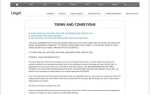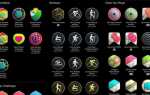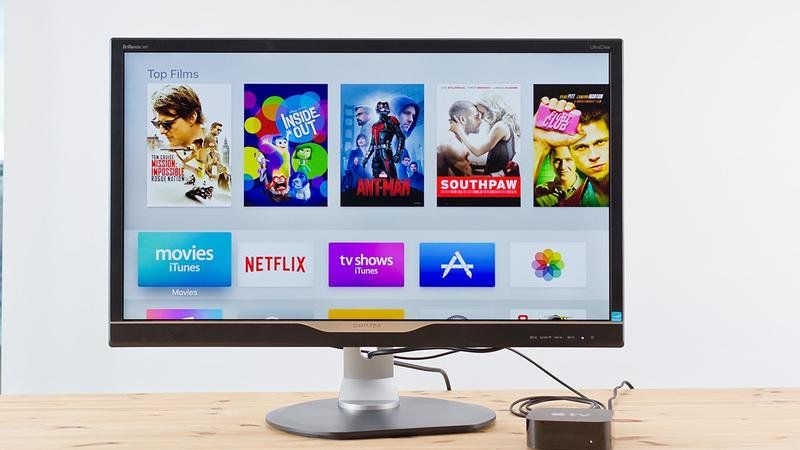
Apple TV имеет приложение Music, как и ваш iPad или iPhone (на Mac это же приложение — с тем же значком — до сих пор называется iTunes, просто чтобы сбить вас с толку).
Чтобы прослушать музыкальную коллекцию iTunes на Apple TV, вам прежде всего необходимо включить функцию «Общий доступ». Перед началом убедитесь, что на вашем Mac установлена последняя версия iTunes, а на устройстве iOS — Music.
Чтобы настроить Home Sharing на своем Mac, откройте iTunes и войдите в систему, используя свой Apple ID
Затем перейдите в File> Home Sharing и включите Home Sharing.
Чтобы настроить общий доступ к музыке на iPhone или iPad, перейдите в «Настройки»> «Музыка», прокрутите вниз до пункта «Общий доступ» и коснитесь входа. Введите свой Apple ID и пароль. Теперь откройте приложение «Музыка», перейдите в раздел «Моя музыка», щелкните категорию в центре экрана и выберите соответствующую общую библиотеку.
Теперь на вашем Apple TV вам нужно перейти в «Настройки»> «Учетные записи»> «Домашний доступ» (на старых Apple TV вам нужно перейти в «Настройки»> «Компьютеры»).
Затем включите общий доступ к дому, а затем введите свой Apple ID.
Вы найдете свою общую библиотеку под компьютерами, когда вы найдете ее, выберите соответствующую библиотеку.
Таким образом, вы также сможете просматривать фотографии на своем Mac на телевизоре.
Подписка на Apple Music
Музыка на Apple TV действительно вступает в свои права, если вы подписаны на Apple Music. Если у вас есть подписка (или подписка на бесплатную пробную версию), вы сможете прослушать всю коллекцию музыки Apple на своем Apple TV.
Если у вас есть подписка на iTunes Match (21,99 фунтов стерлингов в год) или вы используете музыкальную библиотеку iCloud (входит в Apple Music, 9,99 фунтов стерлингов в месяц), все ваши плейлисты должны синхронизироваться на всех ваших устройствах, включая Apple TV.
Как только вы начнете воспроизводить музыку на Apple TV через приложение Music, вы сможете воспроизводить музыку в фоновом режиме, пока вы перемещаетесь по интерфейсу Apple TV — музыка может даже стать саундтреком к заставке. Музыка перестанет воспроизводиться только при запуске другого источника звука, например, фильма или игры.
Когда вы слушаете музыку на своем Apple TV, удерживайте правую часть трекпада для быстрой перемотки вперед и левой — для перемотки назад. Вы также можете нажать правую сторону один раз, чтобы пропустить песню, и дважды нажмите левую сторону, чтобы вернуться к дорожке.
Когда вы нажимаете кнопку «Воспроизведение», чтобы начать воспроизведение песни, вы все равно можете увидеть оставшуюся часть альбома или плейлиста, если щелкнуть один раз на сенсорном экране пульта Siri. Полностью проведите пальцем вверх по кнопке с эллипсами (…), которая предлагает больше вариантов, которые зависят от того, что вы делаете.
Вы можете создавать списки воспроизведения Apple Music на своем Apple TV, если вы являетесь подписчиком Apple Music.
Выберите песню, которую хотите добавить в список воспроизведения, нажмите «Дополнительно» в верхней части экрана, воспроизводимого в данный момент, с помощью удаленного трекпада Siri, нажмите «Добавить в список воспроизведения» и либо выберите список воспроизведения, который хотите добавить, либо новый, и дайте имени списку воспроизведения название. ,
Читайте дальше: FAQ по Apple Music: как настроить Apple Music, отменить подписку, поделиться учетной записью, найти треки, которые вы играли в Apple Music
Как настроить звук с вашего Apple TV
Вы можете регулировать громкость своего телевизора с помощью нового пульта Siri. Нажмите кнопку + или — на пульте дистанционного управления (это будет работать до тех пор, пока у вас есть HDMI CEC).
Если вы проведете пальцем вниз по сенсорной панели, вы увидите параметры для информации, субтитров и аудио для всего, что воспроизводится. Варианты здесь предлагают еще один способ уменьшить громкость того, что воспроизводится на вашем Apple TV. Выберите «Уменьшить громкие звуки» в настройках «Аудио», и звуковые эффекты будут отключены, чтобы вы могли слышать диалоги более четко (и не разбудить дом взрывами!)

Если вы проведете пальцем вниз по аудио, вы увидите параметры для языка, звука и динамиков.
В Sound вы увидите, что по умолчанию используется полный динамический диапазон.
Если ваше приложение предлагает субтитры, вы можете управлять ими здесь.
Вы также можете выбрать пару и выбрать разные динамики, Bluetooth или AirPlay, см. Следующий слайд для получения дополнительной информации.
Как подключить наушники Bluetooth к Apple TV
Одна из лучших особенностей Apple TV — это простота подключения к нему наушников или динамиков Bluetooth. [У нас есть список лучших ораторов и список лучших наушников здесь].
Чтобы подключить аудиооборудование Bluetooth к Apple TV, начните с перевода их в режим сопряжения, затем перейдите в «Настройки»> «Удаленные устройства и устройства»> «Bluetooth» на Apple TV и выберите устройство в разделе «Динамики» или «Наушники».
Проведите пальцем вниз по пульту ДУ, чтобы выбрать наушники или динамики, и звук должен быть перенаправлен на это устройство. (Хотя вам может потребоваться ввести пароль для разблокировки устройства.)
Если вы успешно подключите их, наушники (или динамики) появятся в меню «Мои устройства» на Apple TV.
Единственным недостатком является то, что в дополнение к пульту Siri вы можете подключить два дополнительных аксессуара Bluetooth, либо два игровых контроллера Bluetooth MFi, либо один игровой контроллер и аудио аксессуар Bluetooth. Мы обсудим добавление игровых контроллеров в другом месте.
Читать дальше:
Пройдите руководство по Apple App Store, а также узнайте, как найти лучшие приложения
Как настроить новый Apple TV
Новый обзор Apple TV 2015
Новый Apple TV против старого Apple TV
Лучшие игровые контроллеры Apple TV
Лучшие игры Apple TV
Лучшие приложения Apple TV
Что сказать Сири на Apple TV
Как использовать Siri Remote на Apple TV